Tổng tiền:
Không có sản phẩm nào trong giỏ hàng của bạn
E+ hay viết tắt là Exponent - một trong những định dạng được cài mặc định của Excel, giúp hiển thị số dưới dạng số mũ. Tức là hệ thống sẽ giúp bạn rút gọn một phần số đó thay bằng đuôi E+n. Để biết được kết quả chính xác của định dạng này, bạn cần lấy phần còn lại nhân cho 10 mũ n.
Ví dụ với định dạng E+, Excel sẽ hiển thị con số 32523545669 > 3,25E+10. Vậy thì để biết kết quả, bạn cần lấy 3,25 nhân với 10 mũ 10.
Hướng dẫn nhanh:
Nhấn chuột phải vào ô dữ liệu cần thay đổi > Chọn Format Cells > Chọn Tab Number > Chọn Number > Chuyển giá trị của Decimal places về 0 > Kiểm tra kết quả.
Hướng dẫn chi tiết:
Bước 1: Tại giao diện chính của Excel, bạn nhấn chuột phải vào ô dữ liệu cần thay đổi.
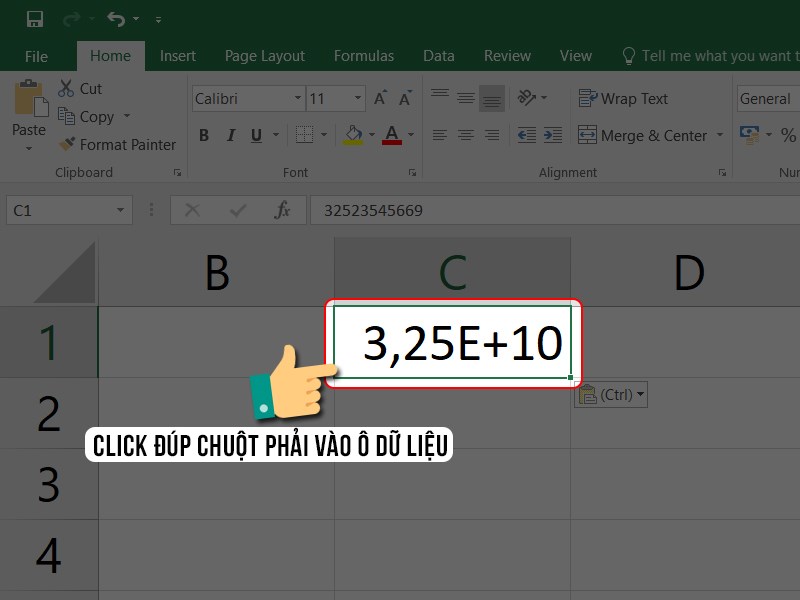
Nhấn chuột phải vào ô dãy số
Bước 2: Chọn Format Cells để vào bảng công cụ định dạng.
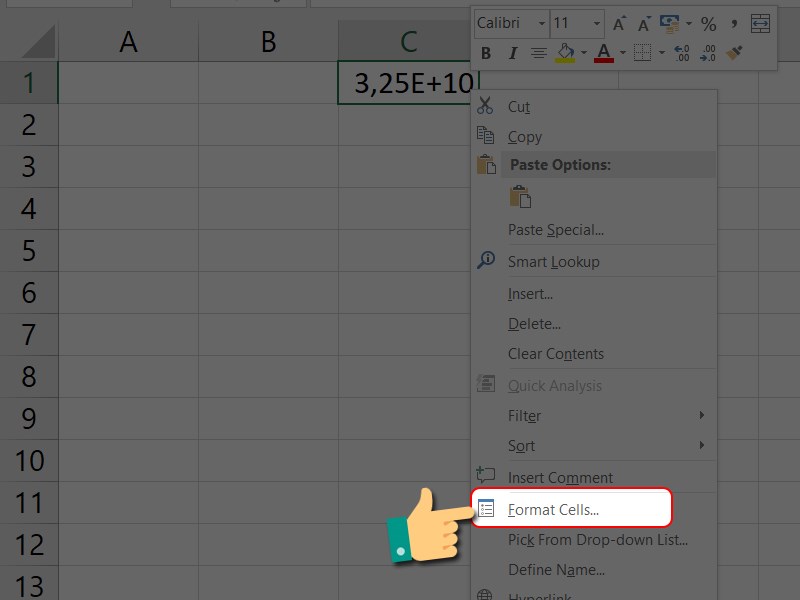
Chọn Format Cells
Bước 3: Chọn tab Number > Chọn công cụ Number trong khung Category.
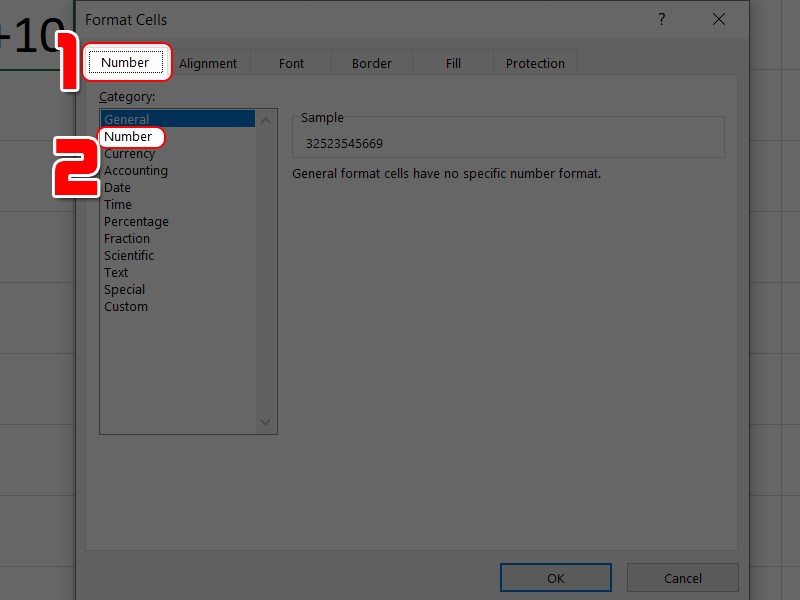
Chọn tab Number > Chọn công cụ Number
Bước 4: Ở mục Decimal places, bạn chuyển về giá trị 0 > Nhấn chọn OK để lưu lại.
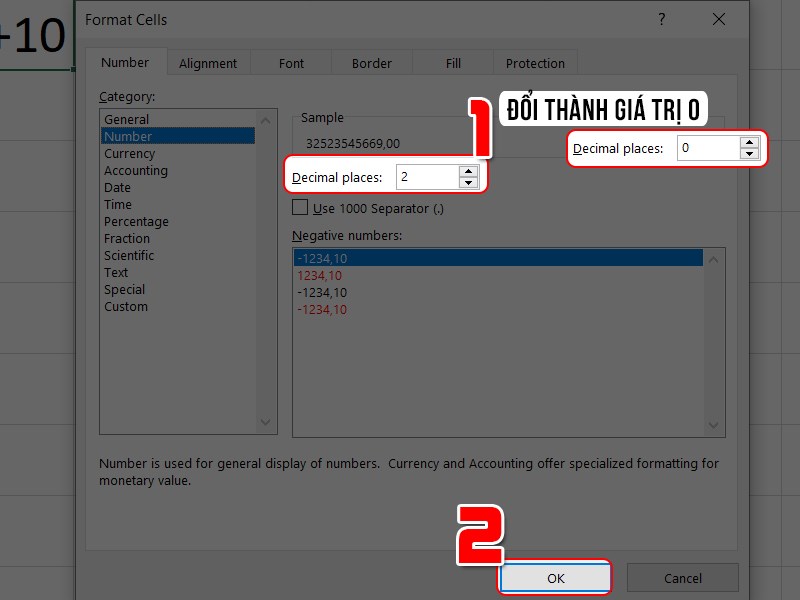
Chuyển giá trị của Decimal places về 0
Và đây là kết quả!
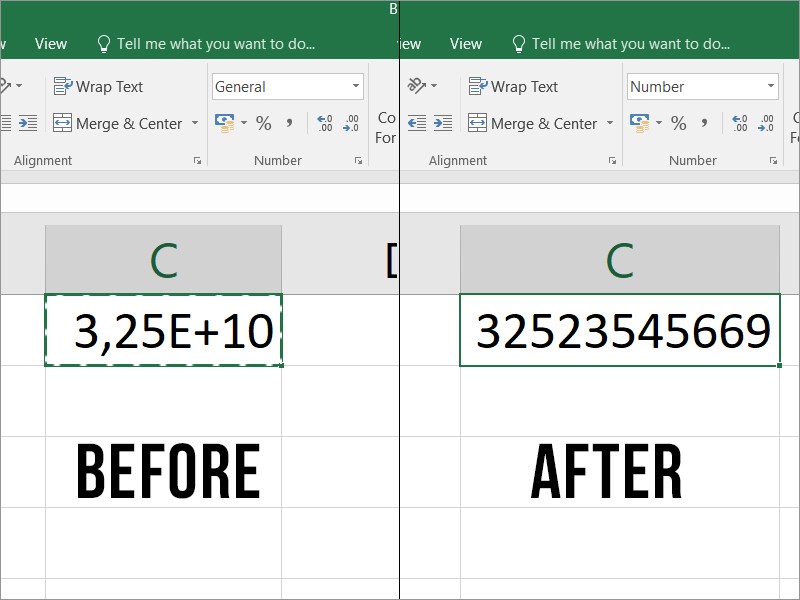
Kết quả
Khi bạn thêm số 0 trước dãy số và nhấn Enter thì kết quả là số 0 vừa thêm vào bị mất đi. Điều này có nghĩa rằng dãy số này đang ở định dạng là số.
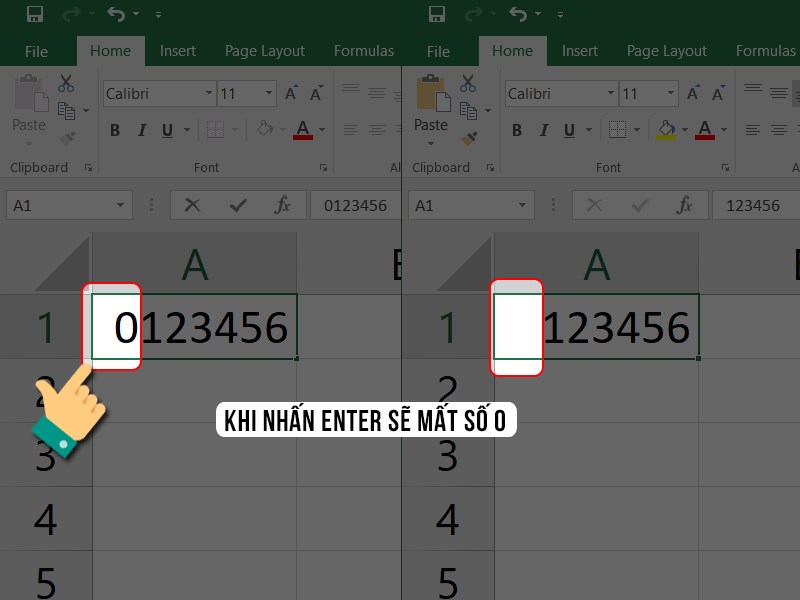
Thêm số 0 trước dãy số
Vì vậy để khắc phục, bạn có thể thử cách thêm dấu ' để hệ thống hiểu đây là dãy định dạng text (kiểu chữ).
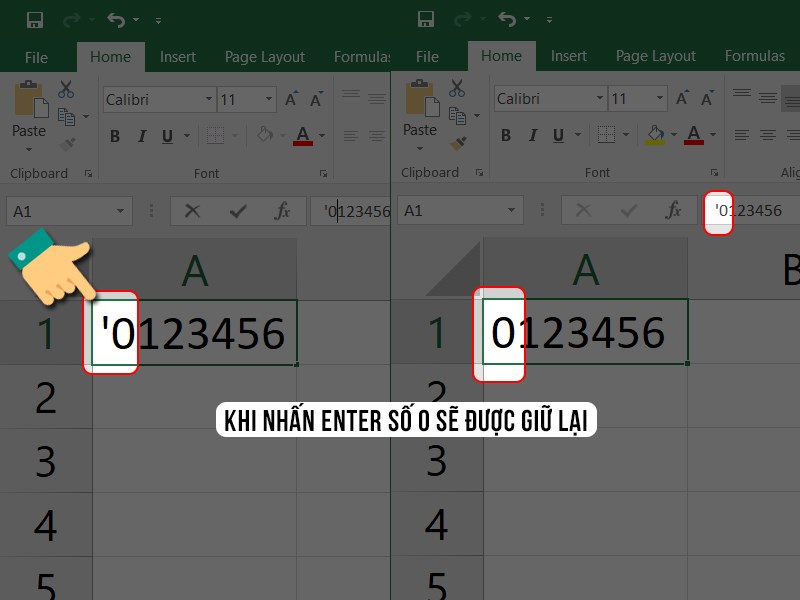
Sau khi thao tác
Ngoài ra để cài đặt số lượng kí tự cho dãy số, bạn thực hiện bằng cách:
Bước 1: Chọn cột dữ liệu cần thiết lập (ở đây mình chọn cột A), sau đó nhấn chọn chuốt phải > Chọn Format Cells.
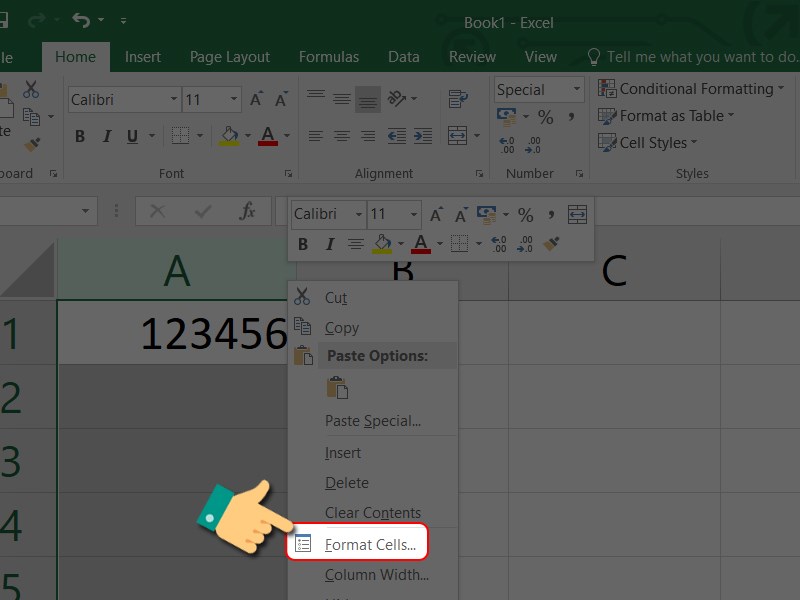
Chọn dòng dữ liệu > Nhấn chuột phải > Chọn Format Cells
Bước 2: Ở tab Number, bạn nhấn chọn Custom.

Chọn thiết lập mục Custom
Bước 3: Nhập số ở mục Type và hiển thị bạn tham khảo ở mục Sample.
Nếu bạn điền 000000 (7 số 0) thì khi nhập dãy số 123456 (gồm 6 số), Excel sẽ mặc định chuyển thành 0123456 (gồm 7 số).
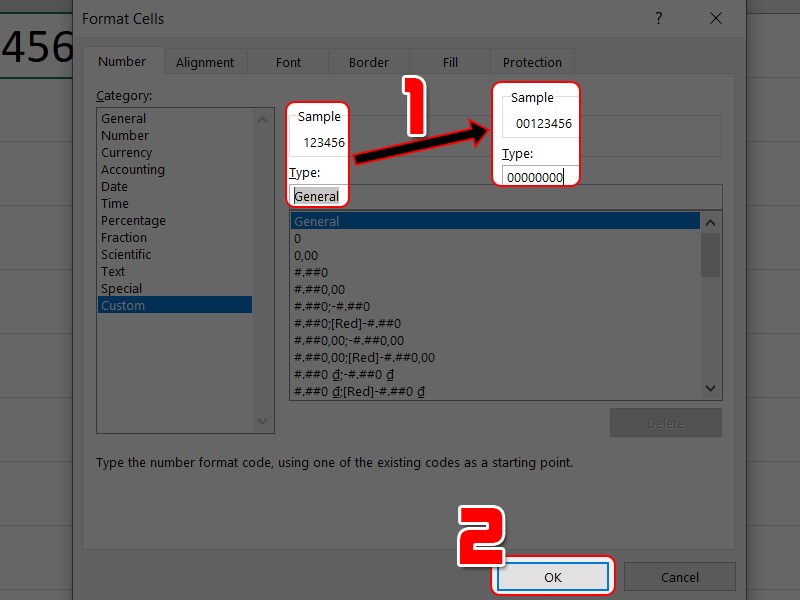
Chuyển đổi thành dữ liệu hiển thị
Và đây là thành quả!
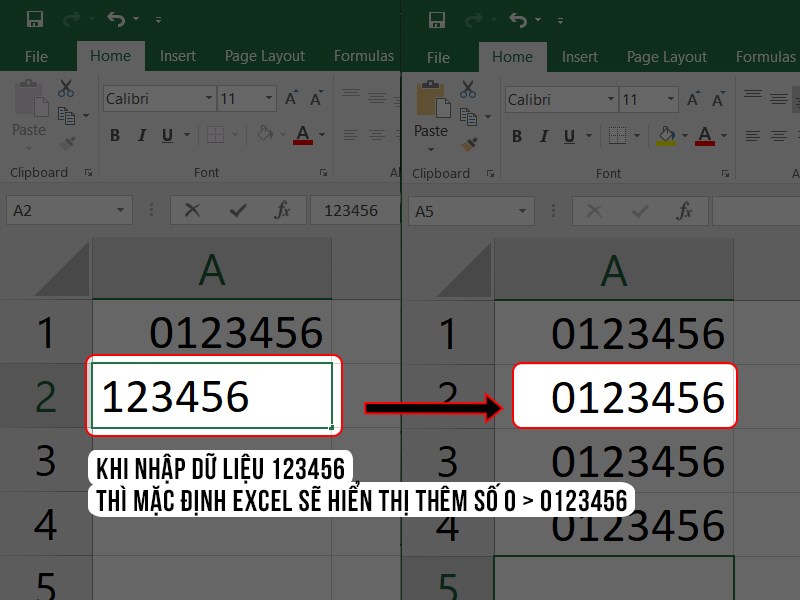
Thành quả Thành quả
Suu tam: https://www.thegioididong.com/hoi-dap/2-cach-khac-phuc-loi-day-so-excel-khong-hien-thi-chinh-xac-1391999

 Nội dung bài viếtx
Nội dung bài viếtx
